Kodėl "Mac Apps" atidaroma, kai spustelėja "Red X" mygtuką?

Jūs uždarėte tik atidarytą "Safari" langą, tačiau naršyklėje vis dar veikia dokas. Ar jūs einate riešutus?
Ne: tai yra faktas, kaip "Mac" veikia ir iš esmės buvo nuo devintojo dešimtmečio. Ilgalaikiai "Mac" vartotojai net apie tai nemano, bet kas nors, atvykstantis į MacOS iš "Windows" ar net "Linux" sistemų, gali jaustis šiek tiek desorientuotas.
Gerai: bet kokios naujos operacinės sistemos mokymas reiškia šiek tiek kitokį mąstymą. Štai greitas paaiškintuvas, kaip "Mac" uždaryti langus, kartu su kai kuria informacija apie tai, kaip iš tikrųjų uždaryti programas, kai norite.
Kaip uždaryti "Windows" veikia "macOS"
"Windows" sistemose langas paprastai prilygsta programai . Tai reiškia, kad, uždarius langą, uždarote programą (tol, kol tai yra paskutinis atidarytos programos langas). "Mac" sistemoje langas laikomas labiau panašus į dokumentą nei pati programa. Kai uždarysite langą, uždarysite konkretų dokumentą, kurį ieškojote, bet pati programa veikia.
Galbūt labiausiai matomas šio įsikūnijimas yra meniu juosta. Windows uždaro meniu juostą (arba tam tikrais atvejais juostą) tam tikros programos lango viršuje ir dingsta, kai uždarote langą. "MacOS" meniu juostoje yra ekrano viršuje, o jis lieka uždarius programą.
Pavyzdžiui: čia yra atidarytas "Safari" langas.
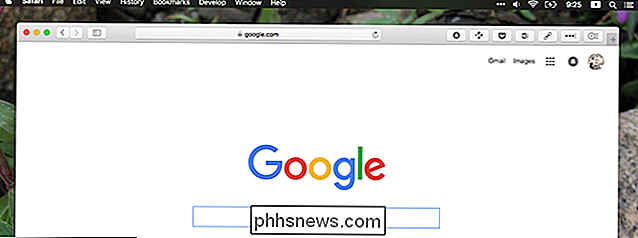
Jei uždarysiu langą, "Safari" meniu juostos parinktys išliks.

Idėja yra tai, kad galiu greitai atidaryti naują interneto svetainę iš meniu juostos, jei noriu.
Taip pat galite pamatyti, kurios programos šiuo metu yra atidarytos, žiūrėdamos į doką. Taškai po "Finder", "Safari" ir kitomis piktogramomis rodo, kad programos yra atidarytos. Tuo tarpu Kalendorius ir "Photoshop" nėra atviri, kuriuos galite matyti trūkstant taško.
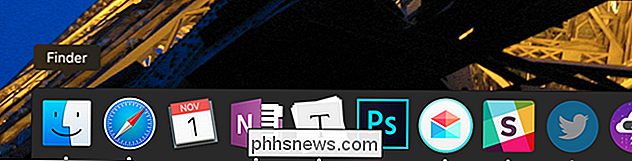
Šios taisyklės yra išimčių, tiek "Mac", tiek "Windows" sistemose. Kai kurios "Mac" programos, įskaitant sistemos nuostatas, visiškai uždaromos uždarant langą. Tuo tarpu daugelyje programų Windows paleidžia sistemos dėkle uždarius langus. Taigi, nei viena operacinė sistema nepasiekė 100 proc. Šios paradigmos, nes kiekvienas požiūris yra prasmingas tam tikruose kontekstuose. Tačiau apskritai , programos paprastai linkusios laikytis šių dviejų tendencijų kiekvienoje platformoje.
Kaip išeiti iš programų MacOS
Jei norite iš tikrųjų uždaryti programą, meniu juostoje spustelėkite File> Quit , arba naudodamiesi programa paspauskite Cmd + Q. Tai taip paprasta. Pradžioje bus šiek tiek priprasti, bet netrukus tai taps antrąja prigimtimi.
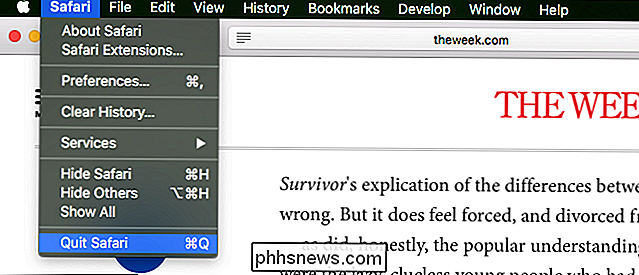
Arba dešiniuoju pelės klavišu spustelėkite jos doko piktogramą, tada spustelėkite "Baigti".
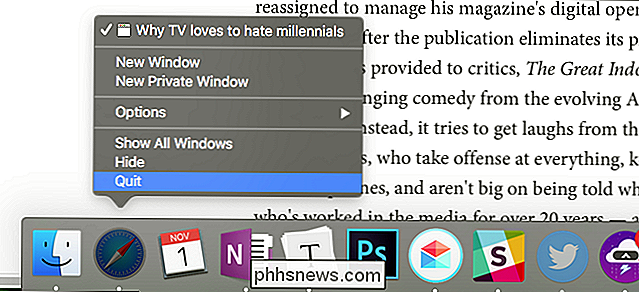
Jei norite uždaryti grupę iš vienos programos, paspauskite Cmd + Tab, kad atidarytumėte programos jungiklį. Laikykite Cmd, tada naudokite rodyklių klavišus, norėdami pasirinkti skirtingas programas, paspausdami "Q", kad iškart uždarytumėte pasirinktą programą. Tęskite tai, laikydami "Cmd", kol baigėsi visos programos, kurias norite uždaryti.
Kodėl macOS taip keistai?
Tam tikra prasme tai yra klausimas angliškuose žmonėse, kodėl jie turi akcentą. "Mac" būdas daryti dalykus vyresnis nei "Windows", nes "MacOS" buvo maždaug ilgiau. Nuo pat pradžių "MacOS" buvo orientuota į procesą, o tai reiškia, kad uždarius langą programa lieka atvira.

"Stackexchange" naudotojas "wrosecrans" 2010 m. Išdėstė istoriją:
"Macintosh" paleiskite vieną paraišką vienu metu. Buvo visiškai pagrįsta, kad programa atidaryta be langų, nes programa visada turėjo matomą meniu juostą ekrano viršuje. Uždarydami visus programos langus, buvo prasminga atidaryti programą, nes visada galite naudoti meniu juostą sukurti naują dokumentą arba atidaryti esamą. Išeinant iš proceso tik tuo atveju, kai langas buvo uždarytas, tuo metu nebuvo prasmės, nes nebuvo jokio kito proceso, kuriuo būtų galima sutelkti dėmesį.
"MacOS" metodas, skirtas uždaryti programas, prasideda 80-tieji metai, ir Mac vartotojams tai buvo daugiau ar mažiau nuoseklus. Kiekvienam, kuris laikosi "Mac" ekosistemos, tai yra "Windows" būdas tai, kas šiandien atrodo keista.
Tačiau daugeliui vartotojų tai netinka. Dominavimo dešimtmečiai "Windows" reiškia, kad netgi alternatyvios operacinės sistemos, įskaitant daugumą "Linux" distribucijų, veikia pagal langų vienodą taikymo mąstymą. "Apple" niekada nepasikeitė.
Galima teigti, kad vienas požiūris yra geresnis arba, dar blogiau, jei jums patinka. Daugelis žmonių turi. Asmeniškai manau, kad abi yra įtikinamos dėl įvairių priežasčių, o taikymas grindžiamas požiūris yra prasmingas platesnėje "macOS" sistemoje. Bet jūs galite nesutikti!
Tiesiog padaryk tai veikti kaip Windows!
Galbūt jums patinka MacOS paprastai, bet tikrai norite, kad programos būtų visiškai uždarytos spustelėjus raudoną mygtuką "uždaryti". Tai gerai! Ir nemokama programa, vadinama "RedQuits", tegul tai daro.
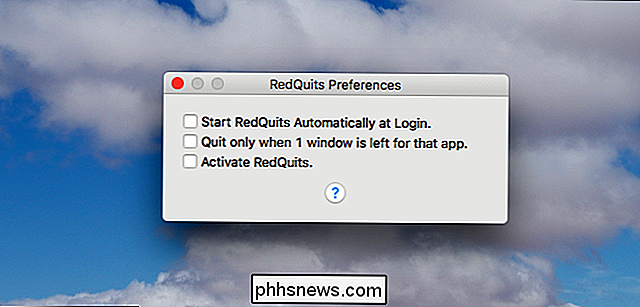
Programoje per pusę dešimtmečio nebuvo matoma atnaujinta informacija, o mūsų (trumpo) bandymų metu ji atrodė neatitinkanti MacOS Sierra, todėl kai kurios programos (įskaitant Safari) elgtis keistai. Mes tikrai ne rekomenduojame tai naudoti, bet jis yra ten, jei jums tikrai turi būti "Windows" panašus būdas uždaryti programas.
Be to, galite tiesiog palikti programas atidaryti ir automatiškai uždaryti, kai jie nenaudoja naudojant Quitter .
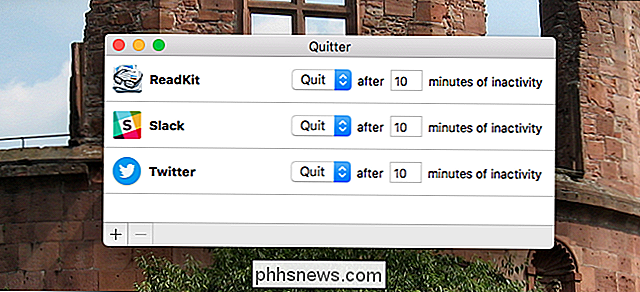
Apskritai, tačiau siūlau, kad nauji "Mac" vartotojai prisitaikytų prie "Mac" dalykų, o ne įvedė kitokią paradigmą savo naujojoje operacinėje sistemoje. Neatsižvelgiant į tai, kad "Mac" būdas yra geresnis: tik tai, kad "macOS" yra pastatytas aplink jį, o trečiosios šalies programos neleidžia jums susipažinti su nauja operacine sistema. Būtina, kad laikas bus prasmingas, taigi suteikk galimybę.
Vaizdo kreditas: Marcin Wichary

7 būdai, kaip išbandyti kompiuterį
Turiu 2 metų dukrą ir supratau, kaip svarbu, kad mano kompiuteris būtų apsaugotas nuo vaikų. Antrasis aš sukiuosi, ji eina prie mano stalo, šokinėja ant kėdės ir pradeda bėgti už raktų. Jei kompiuteris jau įjungtas, ji suprato, kaip perkelti pelę ir spustelėti bet ką, ką gali. Ji labai smagu jai, bet man didelė galva.Aš tikrai nemanau,

Kaip apsisaugoti nuo visų šių "Adobe Flash 0-day security holes"
"Adobe Flash" yra išpuolių dar kartą, dar vieną "0 dienų" - naują saugumo skylę, kuri naudojama prieš net yra net pleistrą. Štai kaip apsaugoti save nuo ateities problemų. Kenkėjiška svetainė - arba svetainė su kenksminga reklama iš trečiosios šalies skelbimų tinklo - gali piktnaudžiauti vienu iš šių klaidų, kad kompromisas jūsų kompiuteryje.



